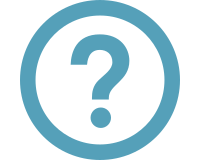 QY CAD 的学习工具
QY CAD 的学习工具
QY CAD 按需用户援助
-
打开 QY CAD 帮助,方法是单击应用程序窗口右上部的帮助命令
 。
。通过搜索短语或关键词来查找支持中心中的特定内容。有关更多信息,请参见在支持中心中查找 QY CAD 内容。
-
要获取特定命令的帮助,将光标悬停在命令上方或选择一个命令并按 F1。
-
Web 帮助中提供了教程和练习。 相应的数据集随 QY CAD 提供。
-
应用程序菜单→关于 QY CAD 命令用于显示软件版本和许可证信息。
-
工具提示可识别用户界面元素。可以显示图像或视频,也可以仅显示纯文本。

-
使用命令查找器及其自动补全功能,可在 QY CAD 界面中找到最匹配您键入内容的命令:

有关更多信息,请参见使用命令查找器查找命令。
-
命令提示在您使用 QY CAD 时提供上下文帮助。

教程和练习
教程是学习 QY CAD 建模基础知识的捷径。 教程中并没有大量的细节介绍,而是引导您了解常见的工作流程,使您更从容自信地了解和亲身体验此产品。练习的目标是使用特定命令和特定类型的模型。
-
在 6 步学会 QY CAD 中,可以找到针对不同体验等级的工作流程教程和视频。 无论您是新接触 CAD 的用户,还是经验丰富的 CAD 系统用户,亦或是希望从该产品中获得更多益处的长期 Solid Edge 用户,您均会找到有效的学习途径,引导您进一步了解和熟悉 QY CAD。
-
有关所有教程的列表,请参见教程集。
-
有关按建模环境分组的所有练习的列表,请参见练习集。
工具提示
工具提示可帮助您识别用户界面元素,包括命令图标、选项按钮以及其他小工具。将光标指向用户界面元素时,标签将显示该命令的名称以及命令功能的简短描述。
使用 QY CAD 选项对话框的助手选项卡的以下选项,可以打开和关闭工具提示。
-
显示基本工具提示 - 在用户界面中显示命令、按钮和小工具的简短描述。如有可能,还会列出快捷键。

-
显示增强型工具提示 - 显示某些命令的附加信息。这包括文本和图像。
-
显示视频剪辑 - 显示的文本与上述文本相同,但用视频剪辑取代了图像。
命令提示
命令提示在您使用 QY CAD 时提供上下文帮助。通过设置 QY CAD 选项对话框中的助手选项卡上的显示命令提示选项,可以启用它们。
-

-
此命令提示 (1) 显示关于如何使用此参考平面的说明。

© 2021 UDS